1、打开WPS文档文件,文档里有好多照片,需要将这些照片提取出来,一般的方法是选中图片,然后【另存为图片】。该方法需要每张图片都要重复同样的操作。如果照片很多,会很不方便。
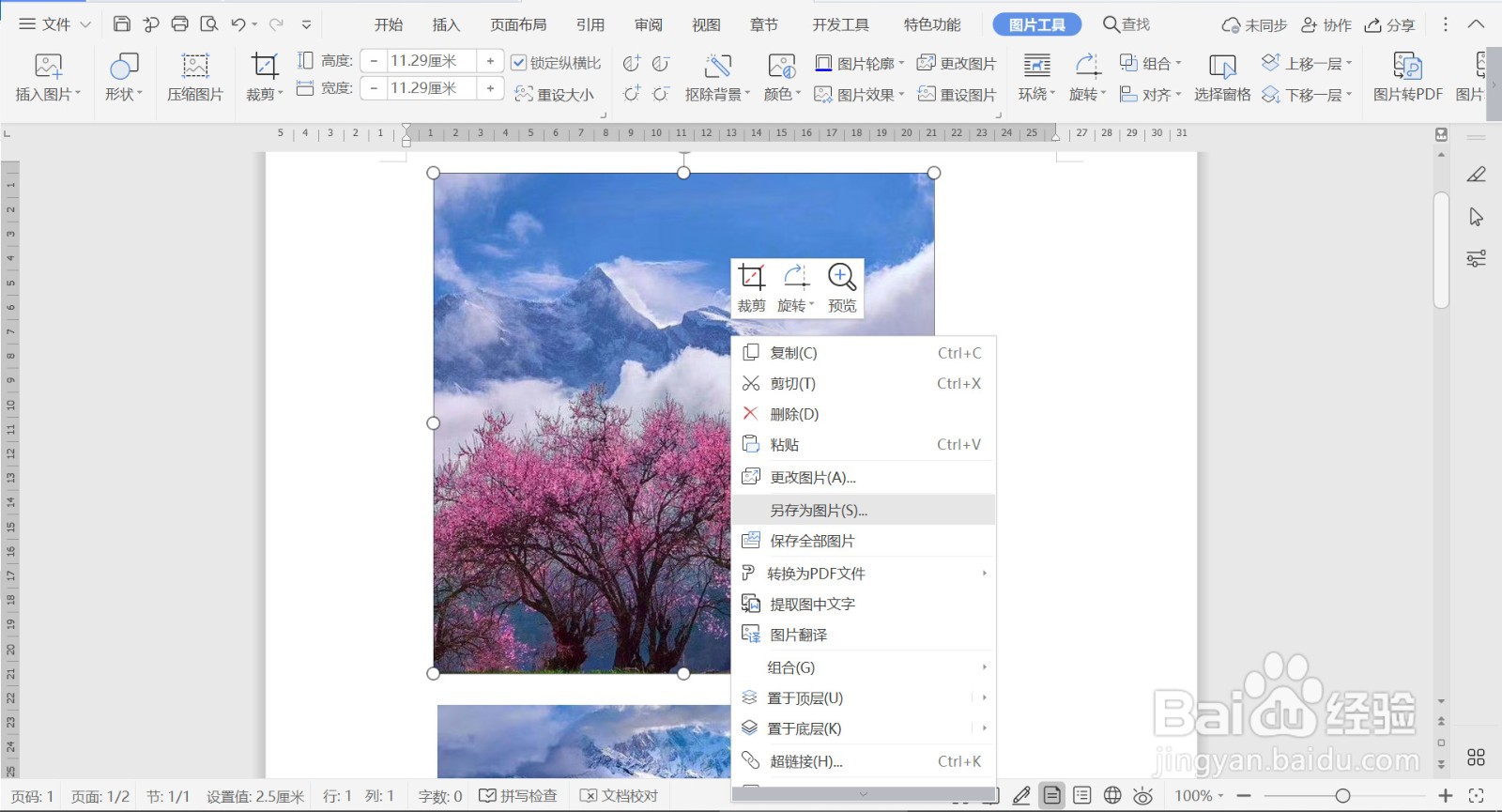
2、下面介绍一种快捷的图片提取方法。点击菜单栏【文件】右边的符号,点开菜单列表,点击【文件】——【另存为】。
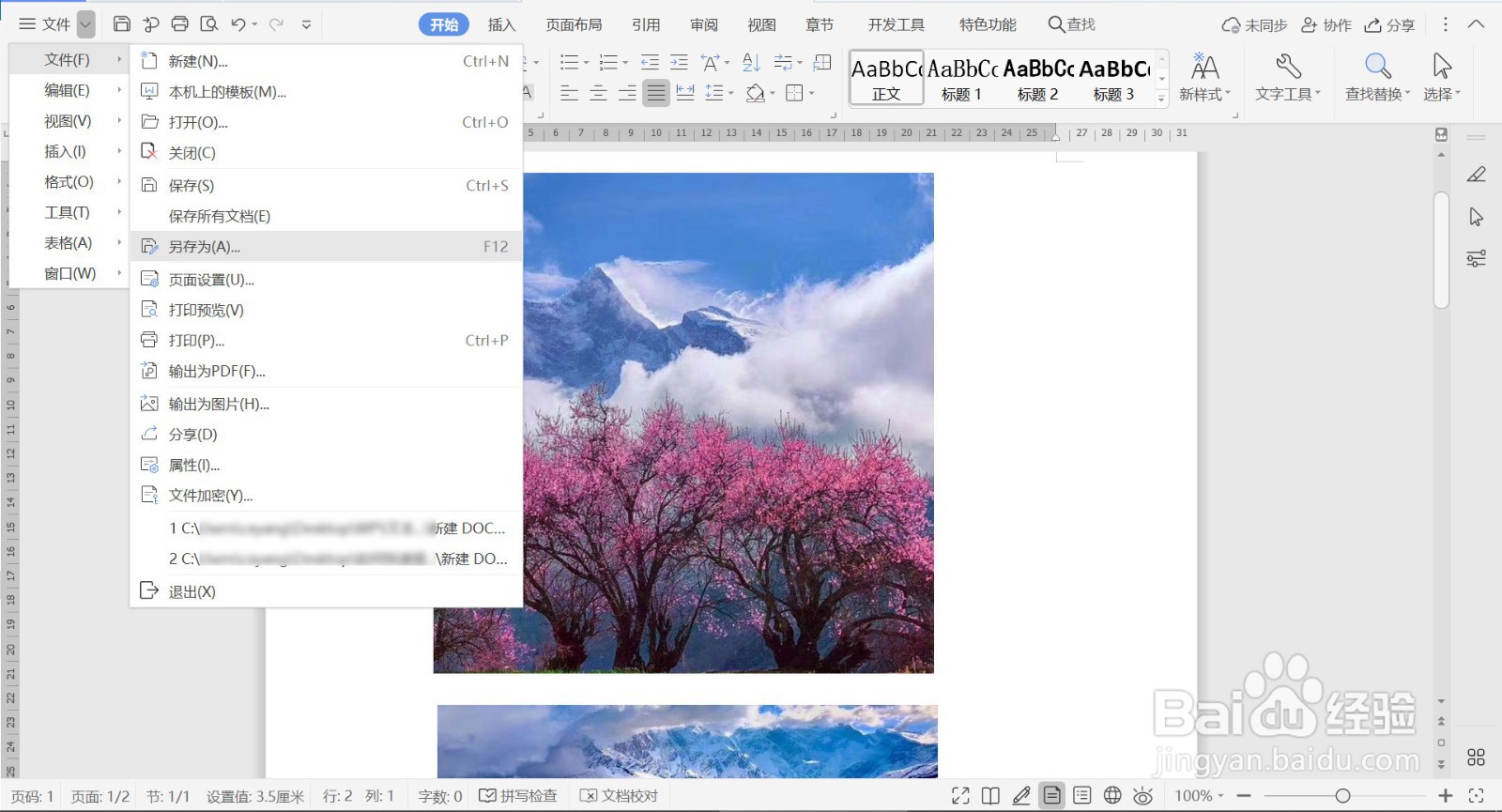
3、界面弹出【另存文件】对话窗,选择文件类型为“网页文件(*.html;*.htm)”,选择保存文职,点击【保存】。
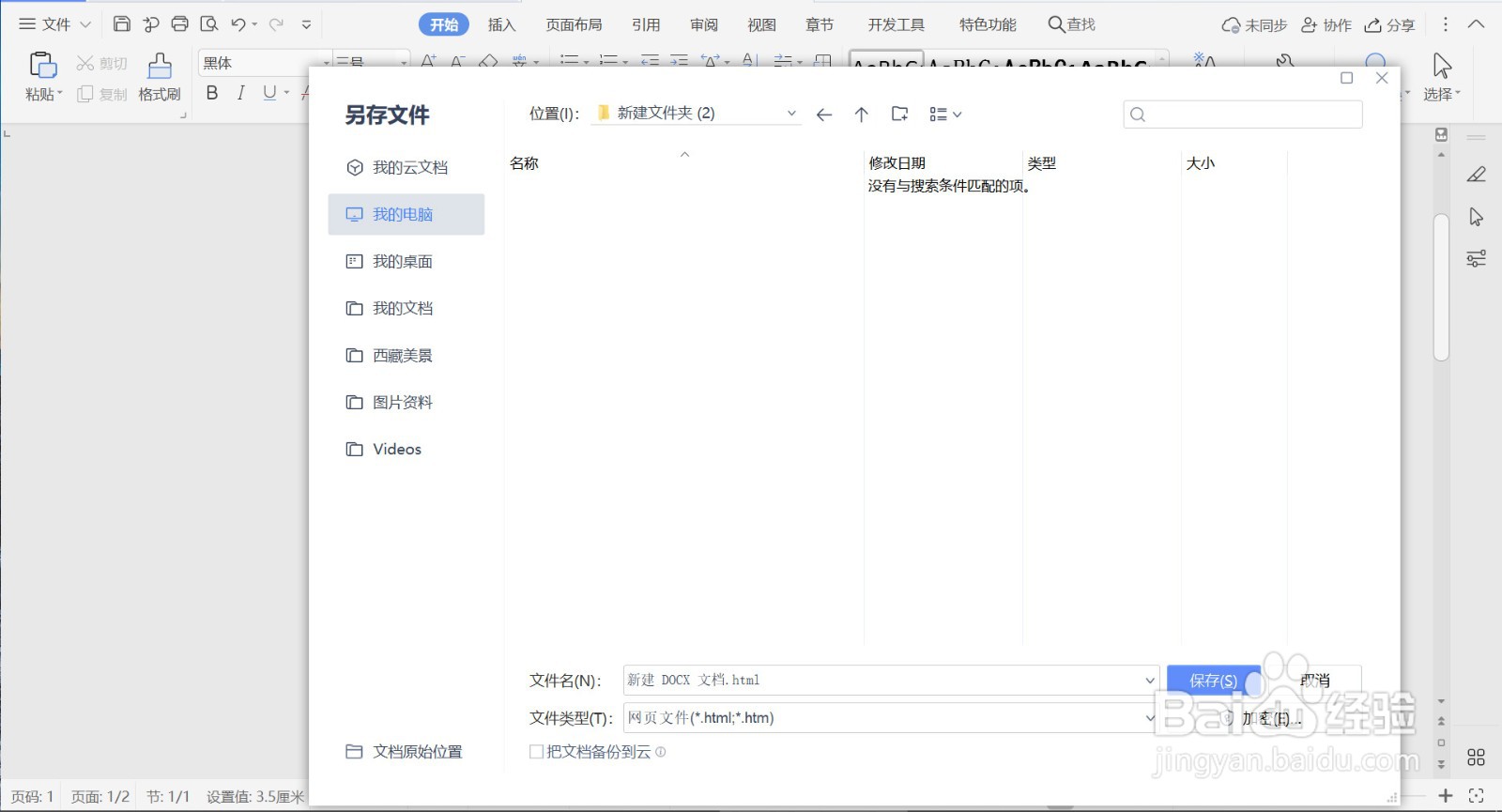
4、回到文件保存位置桌面,在保存的文件夹内生成一个html文件和一个files文件夹。

5、点开files文件夹,原来WPS文档中的图片文件已经都在此文件夹里了。
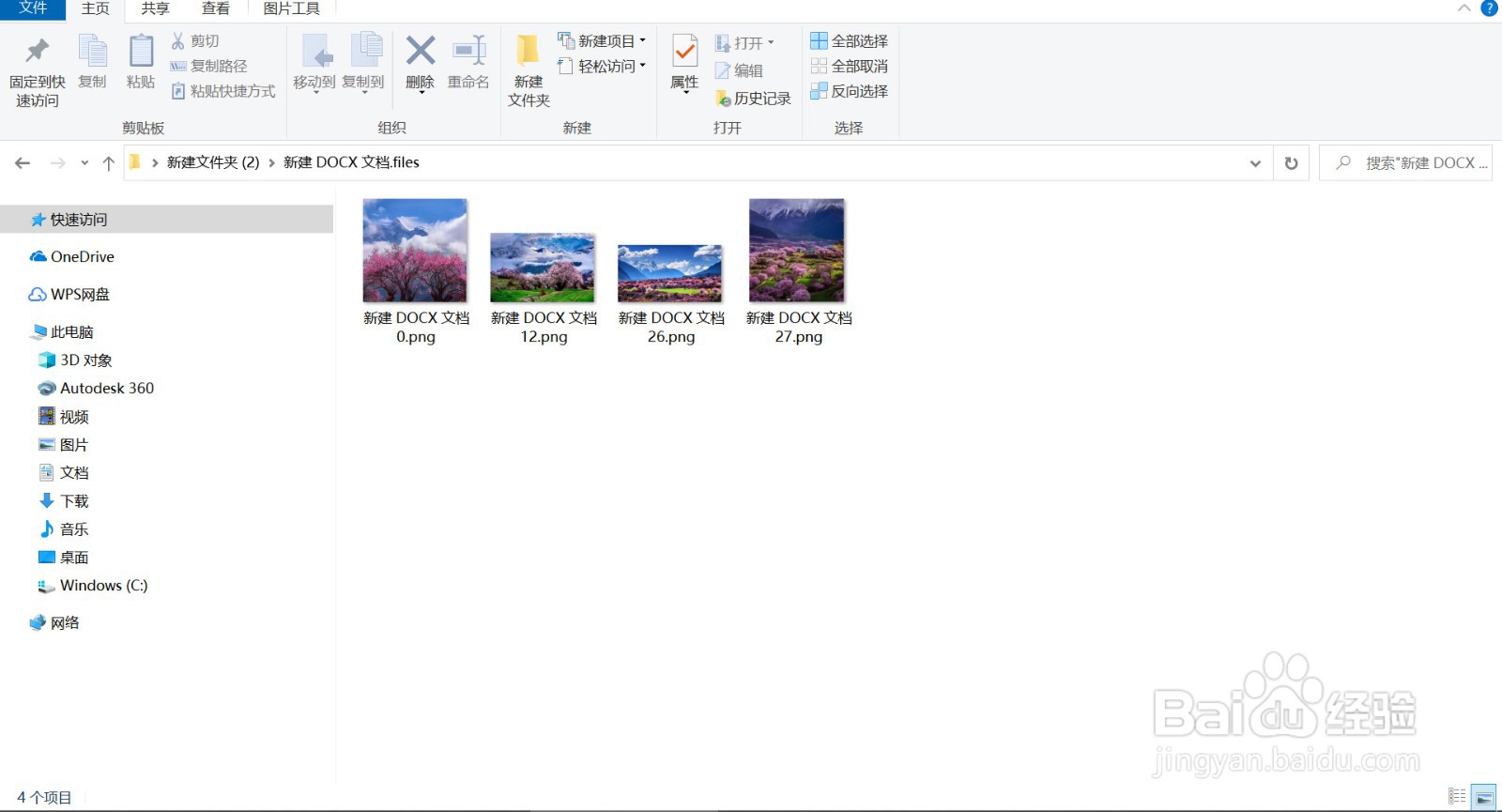
6、总结:1.打开WPS文档文件,文档里有好多照片,需要将这些照片提取出来,一般的方法是选中图片,然后【另存为图片】。该方法需要每张图片都要重复同样的操作。如果照片很多,会很不方便。2.下面介绍一种快捷的图片提取方法。点击菜单栏【文件】右边的符号,点开菜单列表,点击【文件】——【另存为】。3.界面弹出【另存文件】对话窗,选择文件类型为“网页文件(*.html;*.htm)”,选择保存文职,点击【保存】。4.回到文件保存位置桌面,在保存的文件夹内生成一个html文件和一个files文件夹。5.点开files文件夹,原来WPS文档中的图片文件已经都在此文件夹里了。
